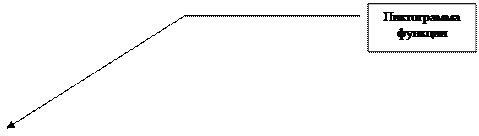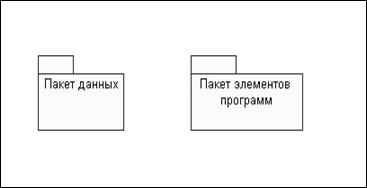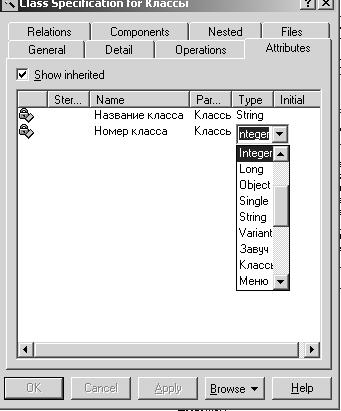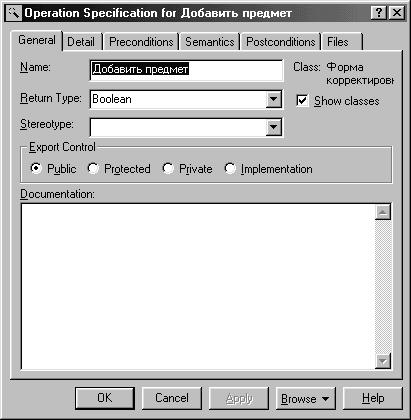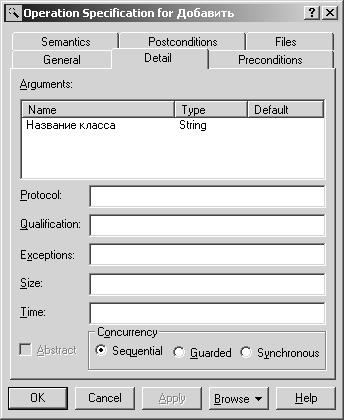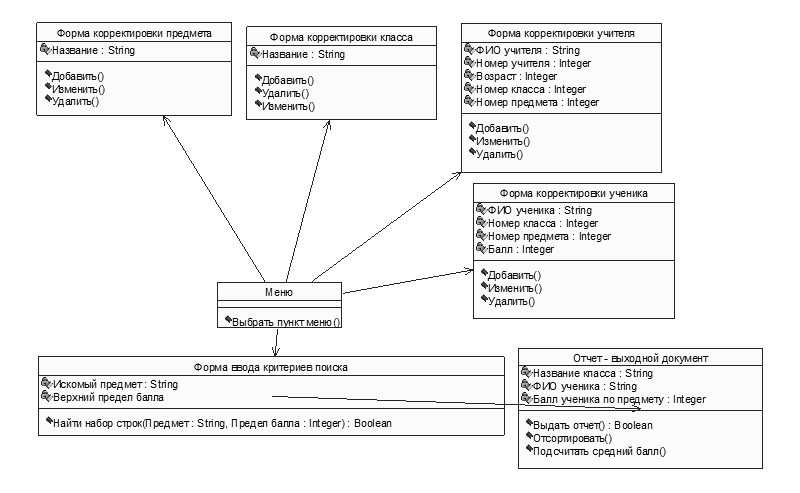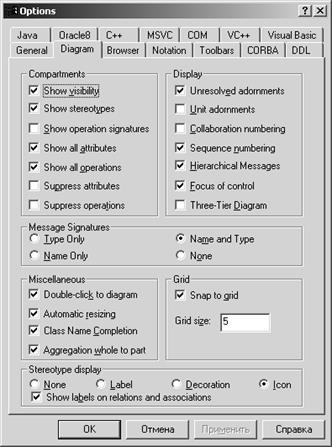Заглавная страница Избранные статьи Случайная статья Познавательные статьи Новые добавления Обратная связь FAQ Написать работу КАТЕГОРИИ: ТОП 10 на сайте Приготовление дезинфицирующих растворов различной концентрацииТехника нижней прямой подачи мяча. Франко-прусская война (причины и последствия) Организация работы процедурного кабинета Смысловое и механическое запоминание, их место и роль в усвоении знаний Коммуникативные барьеры и пути их преодоления Обработка изделий медицинского назначения многократного применения Образцы текста публицистического стиля Четыре типа изменения баланса Задачи с ответами для Всероссийской олимпиады по праву 
Мы поможем в написании ваших работ! ЗНАЕТЕ ЛИ ВЫ?
Влияние общества на человека
Приготовление дезинфицирующих растворов различной концентрации Практические работы по географии для 6 класса Организация работы процедурного кабинета Изменения в неживой природе осенью Уборка процедурного кабинета Сольфеджио. Все правила по сольфеджио Балочные системы. Определение реакций опор и моментов защемления |
Разработка объектной модели задачиСодержание книги
Поиск на нашем сайте
Для определения требований к приложению, исходящих из описания предметной области задачи, рекомендуется построение объектной модели решаемой задачи с помощью одного из наиболее развитых в настоящее время CASE – средств – пакета объектного моделирования Rational Rose (используется версия 2000). Пакет предназначен для построения объектной модели предметной области задачи. Визуальным моделированием называется процесс графического представления модели с помощью некоторого стандартного набора графических элементов. Основной целью визуального моделирования является общение между всеми участниками проекта. Заказчики визуализируют свое взаимодействие с системой. Аналитики увидят взаимодействие между объектами модели. Разработчики поймут, какие объекты нужно создать и что эти объекты должны делать. Менеджеры увидят как всю систему в целом, так и взаимодействие ее частей. Наконец, руководители информационной службы, глядя на высокоуровневые модели, поймут, как взаимодействуют друг с другом системы в их организации. Унифицированный язык моделирования (Unified Modelling Language, UML) является результатом совместных усилий Гради Буча, Джеймса Рамбо, Ивара Якобсона, Ребекки Вирс-Брок, Питера Йордона и многих других. UML позволяет создавать несколько типов визуальных диаграмм. Rational Rose поддерживает разработку большинства этих моделей, а именно: · Диаграммы сценариев (Use Case). · Диаграммы классов (Classes). · Диаграммы последовательности (Sequence) и другие. Использование Rational Rose на разных фазах реализации проекта. Вначале определяются действия (функции) и действующие лица задачи. Полученные диаграммы Use Case можно показать будущим пользователям. Затем эти диаграммы могут уточняться. Диаграммы классов (Classes) позволяют увидеть классы (объекты) задачи и взаимоотношения между ними. Диаграммы Sequence помогают детализировать процесс обработки данных при выполнении функций. При их разработке используются определенные объекты, созданные в предыдущих диаграммах. Диаграммы сценариев Диаграммы сценариев позволяют отобразить, описать и документировать желаемое поведение системы с точки зрения взаимодействия с ней внешних объектов (действующих лиц). Сценарием также можно назвать какой-либо набор логически связанных между собой действий, приводящих к какому-то «логическому состоянию» системы. То есть это описание того, какие случаи, ситуации обрабатывает ваше приложение, какие реально действующие лица взаимодействуют с системой.
Сам сценарий, как было сказано, – логически связанные действия. Например, в «Системе управления школой» отдельные действия – «Корректировка предметов», «Корректировка классов», «Запрос об оценках учеников» и т.д. На диаграммах сценариев пиктограммы действующих лиц связаны с пиктограммами тех действий, в которых они принимает непосредственное участие. Также на диаграмме показана пиктограмма «комментарии», которая может пояснять любую другую пиктограмму. Если диаграмма сценариев очень обширна, ее можно разбить на несколько диаграмм второго уровня. Итак, диаграмма Use Case отображает взаимодействие между функциями системы и действующими лицами, представляющимим людей или системы, получающие или передающие информацию в данную систему. Она отражает требования к системе с точки зрения пользователя. Этот тип диаграмм описывает общую функциональность систем. Общий вид окна в начале создания диаграммы Use Case имеет следующи вид:
Можно размещать в панели инструментов дополнительные элементы. Для этого панель настраивается путем нажатия правой кнопки мыши при нахождении в области панели и выбора пункта Customize:
В списке элементов можно выбирать дополнительные элементы и добавлять их в панель инструментов:
Пример диаграммы Use Case показан на рис.8:
Рис. 8 Диаграммы классов
Класс – множество объектов, имеющих общую структуру и общее поведение (одинаковые атрибуты, операции). Классы размещаются в разделе Logical View. Они могут перетаскиваться из списка существующих или создаваться прямо в окне с помощью инструментов:
Пакет – это совокупность нескольких взаимосвязанных классов. В окне Main группы Logical View будем изображать два пакета: пакет данных и пакет элементов программ:
При двойном щелчке по любому пакету открывается окно с изображениями взаимосвязанных классов. Пакет данных – это сущности, созданные в диаграмме Use Case. Пакет элементов программ – это классы Меню (как правило, одно), Формы входных документов и Отчеты выходных документов, создавемые при разработке пакета.
Пиктограмма класса – это прямоугольник из трех частей (имя класса, необязательный список атрибутов с типами и список операций с необязательным списком аргументов и возвращаемым типом). При создании нового класса или корректировке существующего в контекстном меню следует выбрать пункт Open Specification; появится окно, в котором можно корректировать список атрибутов и операций:
К классу можно добавлять атрибуты (на странице Attributes окна спецификаций) и операции (на странице Operations окна спецификаций). Для атрибута задается имя и тип значения:
Тип значения нужно выбрать из списка существующих типов:
На странице Operations можно добавлять операции класса:
Операции нужно именовать и можно указывать тип возвращаемого значения:
На странице Detail следует указывать аргументы операций (если они есть) и выбирать их типы:
Между классами можно изобразить связи. Поместив на диаграмму связь, следует выделить ее и в контекстном меню связи (пункт Multiplicity) выбрать количество экземпляров объектов, участвующих в связи:
Получим диаграмму классов данных со связями. Для того, чтобы была видна вся информация об операциях, следует в меню Rational Rose выполнить пункт Format, Show Operation Signature для каждого класса сущности:
В пакете элементов программы следует создать класс меню, которое управляет работой программы, и классы форм входных документов с атрибутами, соответствующими полям входных документов, и методами Добавить, Удалить, Заменить, а также классы отчетов с полями, которые нужно видеть в отчете, и методами, определяемыми условием задачи. На следующем рисунке показан пример фрагмента диаграммы пакета элементов программы:
Рис. 9
Диаграммы взаимодействия
На диаграмме взаимодействия отображают один из процессов обработки информации в функции. Такие диаграммы изображаются для каждой функции. Мы рассмотрим один из видов диаграмм взаимодействия – диаграммы последовательностей (Sequence). Диаграммы взаимодействия визуализируют объекты и сообщения (с помощью сообщений один объект запрашивает у другого выполнения конкретной функции). Диаграмма последовательности – это графическое изображение сценария, который показывает взаимоотношения объектов во временной последовательности – что произошло вперед, что произошло потом. Диаграмма Sequence создается в представлении Use Ca se. Для ее создания следует нажать правую кнопку мыши при нахождении курсора на соответствующей функции в списке объектов:
Sequence диаграммы читаются сверху вниз. Вверху размещаются объекты, у каждого объекта имеется линия жизни. Сообщения рисуют между линиями жизни объектов. Сообщение показывает, что один объект вызывает функцию другого (того, к которому оно направлено). Сообщение может направляться другому объекту или самому себе. Период контроля показывает период времени, в течение которого объект выполняет действия. Пример диаграммы последовательности (Рис. 10).
Рис. 10 Сообщения на диаграмме нумеруются либо последовательно, либо иерархически. Последовательная нумерация присваивает последовательные номера сообщениям. Для включения такой нумерации нужно в пункте меню Tools, Options выбрать закладку Diagram и включить Sequence Numbering. Для иерархической нумерации нужно дополнительно включить Hierarchical Messages
Иерархическая нумерация основана на зависимых сообщениях. При перемещении сообщения по вертикали все зависимые сообщения также перемещаются. Действующие лица и объекты (Формы, Отчеты и Сущности) выбираются из левого столбца диаграммы (это уже созданные классы), а связи между ними -из списка названий методов при установке новой связи. Лабораторная работа 2 Задание: На основании заданной постановки задачи бригада студентов выполняет следующие действия: 1. Разработка диаграммы сценариев с помощью пакета Rational Rose. 2. Разработка диаграммы классов с помощью пакета Rational Rose. 3. Разработка диаграмм последовательности с помощью пакета Rational Rose. Состав отчета: 1. Диаграмма сценариев. 2. Диаграмма классов (пакет данных и пакет элементов программ). 3. Диаграммы последовательности. После разработки концептуальной и логической модели базы данных и построения объектной модели решаемой задачи можно приступать к разработке приложения баз данных. Прежде чем рассматривать различные технологии их разработки, познакомимся с реляционной алгеброй и языком SQL, на которых основано большинство реляционных систем управления базами данных (СУБД).
|
||||||||||
|
Последнее изменение этой страницы: 2016-12-16; просмотров: 308; Нарушение авторского права страницы; Мы поможем в написании вашей работы! infopedia.su Все материалы представленные на сайте исключительно с целью ознакомления читателями и не преследуют коммерческих целей или нарушение авторских прав. Обратная связь - 3.139.234.68 (0.008 с.) |